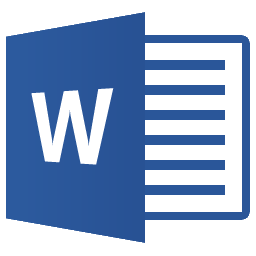hari ini saya cuma mw share aj tentang materi kuliah pemrograman web di kampus. . . yaitu
TENTANG MEMBUAT WEB SEDERHANA MENGGUNAKAN HTML.. silahkan di simak...
1. buatlah sebuah folder dengan nama web di desktop. . .kenapa harus di desktop?? biar gampang aja dibukanya. . .hehehe
2. bukalah folder web yang tadi dibuat dan buatlah folder kembali dengan nama images. .ingat ya images bukan image. .karna folder images ini untuk kita menaruh/menyimpan gambar yang ingin kita tampilkan di halaman web kita.. jdi kalaw pakai nama folder lain atau misal image sja itu tidak akan terbaca/nampil di halaman web kita. . .ngerti yah. . .
3. buka folder
images lalu ambil lah beberapa gambar atau foto (seterah mw ambilnya dimana) kalau sudah menemukan gambar/foto yg pas. . .pindahkan lah gambar/foto tersebut ke folder images. oiiia masukan 4 gambar sja kedalam folder images dn gantilah nama gambar" tersebut seperti gambar dibawah ini...
4. bukalah sebuah
Notepad atau
Notepad ++. . . lalu pastekan sourcecode di bawah ini
lalu save lah di folder web yg sudah kita buat di desktop td dengan nama index.html
5. bukalah
Notepad atau
Notepad ++ lalu
klik file -> new dan paste kan lah sourcecode di bawah ini. . .
lalu save lah di folder
web yg sudah kita buat di desktop td dengan nama
pertama.html
Hasilnya akan jadi seperti ini. . . TARRRRAAAAAA :-)
ini untuk yg file
index.html
ini untuk yang file
pertama.html